Tento postup slouží k určení typu výplně k zobrazení u otvoru v reprezentaci zobrazení používané v horním pohledu (půdorysný pohled) ve výkresu.
- Dvakrát klikněte na otvor.
- Klikněte na kartu Zobrazení.
- Ověřte v kategorii Obecné u komponenty Zobrazení, zda je vybrána možnost *ŽÁDNÉ*.
- V kategorie Obecné vyberte u možnosti Zobrazení se řídí položku Tento objekt. Poznámka: Chcete-li použít změny u všech otvorů ve výkresu, vyberte výchozí nastavení výkresu.
- U reprezentace zobrazení ověřte, zda je vybrána požadovaná reprezentace zobrazení.
- Pokud je to nutné, rozbalte pole Vlastnosti zobrazení objektu
 Rozšířené a klikněte na položku
Rozšířené a klikněte na položku  Typ výplně.
Typ výplně. - V listu Typ výplně vyberte požadovaný typ výplně.
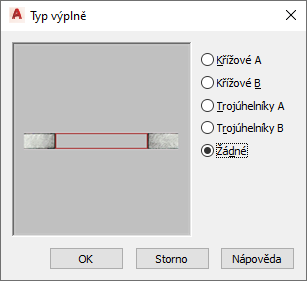
Typy výplně otvorů
- Klikněte na tlačítko OK.
K rozměrům rámu můžete přecházet a měnit je také pomocí místní nabídky otvoru, a to následujícím způsobem:
- Vyberte otvor, který chcete změnit, klikněte na něj pravým tlačítkem myši a vyberte příkaz Upravit zobrazení objektu.
- V dialogu Zobrazit objekt klikněte na kartu Vlastnosti zobrazení.
Aktuální vyjádření zobrazení je označeno tučným písmem.
- Vyberte reprezentaci zobrazení, kde se mají změny projevit, a vyberte položku Přepsání objektu. Pokud je již vybráno přepsání objektu, klikněte na položku
 v pravém horním rohu karty.
v pravém horním rohu karty. - Klikněte na kartu Typ výplně.
- V části Typ šrafování vyberte požadovanou možnost.
- Dvakrát klikněte na tlačítko OK.